Итак, эта статья станет последней в серии текстов, в которых мы разбирали такое сообщение, как «При обновлении произошла ошибка». В этой же статье мы рассмотрим ошибку с сообщением «(сервера с данными недоступны)».
Данная проблема наименее распространена среди пользователей сервиса цифровой дистрибуции Steam, если верить количеству жалующихся пользователей в Сообществе. Для примера, можно построить небольшую цепочку событий, которые, как правило, предшествуют появлению ошибки с сообщением «При обновлении произошла ошибка (сервера с данными недоступны)».
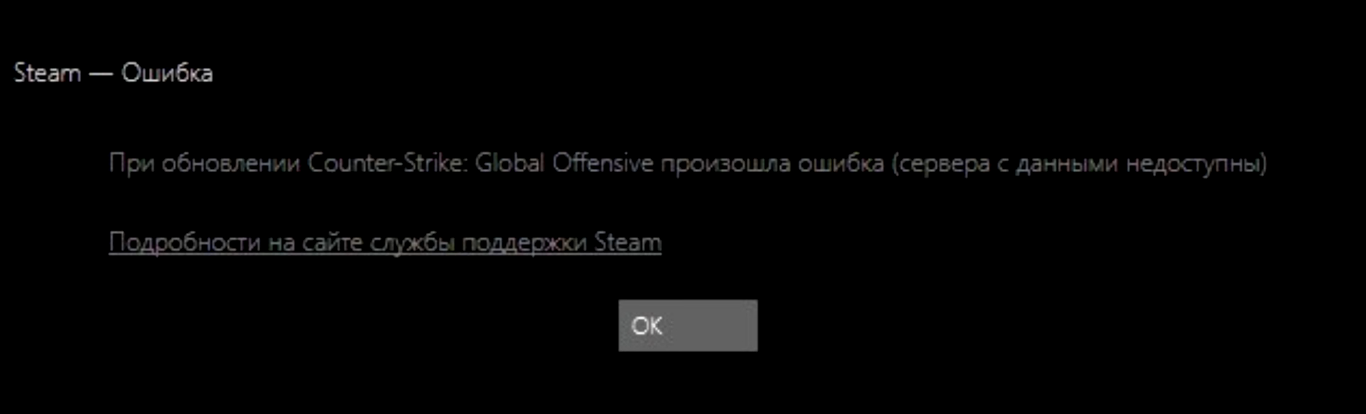
Вы заходите в свою библиотеку игр, выбираете игру для загрузки, нажимаете на «Установить» и Steam начинает выделять место под эту игру. В общем, все как обычно. Как только место было выделено, вскоре на экране появляется небольшое окошко с сообщением «При обновлении произошла ошибка (сервера с данными недоступны)». Давайте теперь посмотрим на то, что вы можете попробовать сделать с этой неурядицей. Делить статью на методы мы не будет, а просто начнем перечислять действия, и если понадобится – углубимся.
- Перезапуск Steam. Все просто и понятно. Попробуйте перезапустить свой клиент, а затем проверьте ситуацию.
- Перезапуск компьютера. Все точно также, как и с предыдущим пунктом.
- Проверка своего Интернет-подключения. Зачастую, проблема может заключаться в сетевом подключении самого пользователя. Особенно стоит обратить внимание на скорость сети, так как, возможно, что она опустилась просто до катастрофически низких значений, что и привело к ситуации с сообщением «При обновлении произошла ошибка (сервера с данными недоступны)». Стим попросту не может установить стабильное соединение. Также можете попробовать отключить Прокси-сервер для локальных подключений и почистить файл Hosts.
- Изменение региона загрузки. Если у вас возникла проблемная ситуация с загрузкой контента из Steam, то изменение региона загрузки – это одно из возможных решений ситуации. Для этого сделайте следующее:
- Пройдите путем: Настройки – Загрузки – Регион для загрузки.
- Попробуйте выбрать пару тройку регионов и проверьте, была ли исправлена ошибка.
- Заражение вирусами. Все мы знаем, что вирусы способны на многое, как только те попадают в систему пользователей. Как раз таки вирусы и способны блокировать сетевое подключение для Steam. Проверьте Антивирусом свою систему и удалите все, что тот найдет. Затем проверьте наличие проблемы.
- Очистка кэша загрузки. Как все мы знаем, кэш может причинять огромное количество проблем. Steam не является исключением и кэш может буквально мешать загрузке игр. Для его очистки пройдите путем: Настройки – Загрузки – Очистить кэш загрузки. После очистки кэша выполните перезагрузку Steam, а затем проверьте наличие проблемы.
- Перезапуск роутера. Роутер порой имеет привычку «убивать» подключение или же урезать скорость подключения. Лечится это простым перезапуском роутера, т.е. отключите его на несколько секунд, а затем снова подключите обратно. Если же это не помог решить «При обновлении произошла ошибка (сервера с данными недоступны)», то можно попробовать сбросить настройки для своего роутера.
На чтение 3 мин Опубликовано 05.09.2018 Обновлено 16.11.2018
Многие пользователи начали сталкиваться с одной и той же ошибкой при запуске своего Steam-клиента. Ошибка звучит примерно так: Сервера с данными недоступны Steam. Что делать в такой ситуации и как решить проблему. Ниже представлены все способы, которыми предлагает воспользоваться техническая служба поддержки.

Содержание
- Другие программы
- Изменение региона
- Файлы Steam повреждены
- Проблема соединения
- Проверка своего компьютера на вирусы
- Перебои в Steam
- Ошибка при покупке и установки
- Заключение
Другие программы
Один из действенных методов – это отключение всех имеющихся фоновых программ, так или иначе влияющих на Steam. К примеру, если на компьютере установлен антивирус, следует или отключить его полностью на некоторое время, или выключить режим сканирования. После этого можно попробовать включить клиент и игру еще раз.
Изменение региона
Другой способ – переключение региона для загрузки на какой-нибудь другой. Сделать это просто, необходимо выполнить следующие шаги:
- Запустить клиент Steam.
- Зайти в пункт Загрузка, который находится в разделе с настройками.
- Там нужно найти пункт «Регион для загрузки» и выбрать какой-нибудь, но находящийся относительно недалеко.
- Запустить Стим-программу еще раз (или, если ошибка была во время скачивания игры, попробовать скачать ее заново).
Эти простые действия решают проблемы, связанные со скачиванием игры или программ, а также любого другого контента.
Файлы Steam повреждены
Это не очень частый случай, но все же время от времени некоторые из файлов Steam могут сломаться или повредиться. Для их восстановления необходимо сделать следующее:
- Выйти из Стим.
- Перейти в папку с установленным клиентом. По умолчанию он находится в каталоге Program Files.
- Удалить в этой директории все имеющиеся там файлы, не нужно трогать только steamapps и файл запуска – steam.exe.
- После этого достаточно будет только перезапустить клиент и убедиться в том, что проблема была устранена.
Обычно этих действий хватает на то, что справиться со многими проблемами.
Проблема соединения
Следует учесть, что Стим не поддерживает никаких соединений посредством сетей DMZ, так что этот параметр необходимо отключить на маршрутизаторе. Это необходимо для работы Steam.
Также проблема может быть связана с работой и особенностями брандмауэра, программы-антивируса или с неполадками соединения сети.
Все эти моменты необходимо самостоятельно проверить или переключиться на инструкцию по устранению неполадок с сетью и интернет-соединением.
Проверка своего компьютера на вирусы
В том случае, если никакой из перечисленных выше способов не помог, есть вероятность того, что проблема может заключаться в наличии вируса на компьютере. Здесь все просто – следует проверить свое устройство на наличие вирусов, шпионского или рекламного ПО.
Перебои в Steam
Иногда бывают случаи, при которых неисправность связна не с устройством и параметрами устройства пользователя, а с самой сетью Стим и серверами. Если это так, что речь идет о перегрузке интернет-каналов, временном отключении всей системы и о других подобных проблемах.
Ошибка при покупке и установки
Если ошибка с подключением к серверам Steam появляется во время установки или активации какого-либо игрового приложения, рекомендуется временно выйти из своего аккаунта и зайти туда снова. Это необходимо для того, чтобы установить завершенность процесса.
Заключение
Перечисленные выше способы позволяют если не разрешить проблему, то определить причину ее возникновения. Если никакой из способов не помог справиться с ситуацией, правильным будет немного подождать – вполне возможно, что речь идет об ошибке со стороны Steam.
Как исправить ошибку при получении данных с сервера на Андроид Почему не удается подключиться к сети Wi-Fi?
График сбоев и отчетов о проблемах 17 мая, 2023: Исправление ошибки Steam Cloud (2022).
Код ошибки 118 в Стиме — Решено! | Как настроить? Ремонт фс windows Проблемы с логином и/или паролем
Не удается подключиться к сети Steam, а интернет работает Ремонт фс windows Фаервол или антивирус блокируют подключение
График сбоев и отчетов о проблемах: Не удалось подключиться к сети steam: почему и как решить проблему
Проверка сети Проблемы с файлами Steam
Подробнее…
Но вы должны понимать, что могут и возникают слова совершенно разные, потому приводимый ниже рецепт лучше применять тогда, когда иные способы уже испробованы и не принесли желаемого эффекта. Включите функцию, позволяющую изменять системные настройки. Но чаще все сводится к тому, что нужно просто убрать Steam из перечня программ, которые запрещены антивирусом или добавить его в разрешенные приложения.
Ремонт фс windows Прочие причины появления ошибки 118
Подробнее…
В них для обхода механизмов защиты используется модифицированный клиент Steam, либо перед запуском игры активизируется фоновый процесс, который обманывает программу. Далее удаляем клиент Steam с компьютера и качаем здесь бесплатную версию программы CCleaner. По умолчанию Steam должен быть разрешен запуск в профиле пользователя, в котором он был установлен, но вот как вы можете удвоить -проверьте и перенастройте этот параметр.
Проверка сети Обновление Windows
Подробнее…
Потому если у вас включено автоматическое обновление, причиной отсутствия связи клиента Steam с сервером следует искать в обновлениях операционной системы. Идите вперед и откройте меню Пуск нажав клавишу Windows на клавиатуре. При работе браузера или Скайпа они не проявляются, но при запуске клиента Steam, работающего по собственным правилам, ошибочные параметры могут закрыть ему доступ в интернет.
Результат работы системы антивирусной защиты Самые частые проблемы 17 мая, 2023 Проверка сети
Как исправить код ошибки Steam 2 (серверы слишком заняты) ✅ где сейчас Настройка брандмауэра
67
Четыре Линии Техподдержки Настройка брандмауэра
Если не нашли ответ в статье, жмите подходящую кнопку:
Задайте вопрос на форуме Проверить ответ сайта
Стим не входит в сеть. Как бороться с ошибкой подключения к сети Steam Почему возникает ошибка?
Если же около значка статуса подключения есть дополнительные обозначения в виде желтого треугольника с восклицательным знаком или красного крестика, проблема именно в интернет-соединении. Посмотрите журнал событий вашего антивируса, и если в числе заблокированных оказались нужные файлы, занесите их в исключения. Игровой магазин устроен таким образом, что все приложения, с которыми работают пользователи, находятся на удаленных компьютерах, называемых серверами. 17 мая, 2023

Мнение эксперта
Васильев Петр, специалист по неисправностям сайтов и мессенджеров
Если у вас возникают сложности, я помогу разобраться.
Задать вопрос эксперту
Откройте журнал обновлений Панель управления Центр обновления Windows Просмотр журнала обновлений , после чего нажмите Установленные обновления. Обновление магазина приложений до последней версии. Если же вы хотите что-то уточнить, пишите мне, отвечу в течение дня!
Сбой сетевых адаптеров
Если рассматривать конкретно этот случай, то конечно бывает и такое, что какой-то из игровых серверов недоступен из-за технических или профилактических работ в дата-центре, но чаще всего их недоступность вызвана тем, что есть какие-то неприятности с доступом в Интернет. Вы можете обратиться к официальной теме поддержки Steam, чтобы понять как вы можете это сделать.
Сбой сетевых адаптеров Ремонт ФС Windows
Но вы должны понимать, что могут и возникают слова совершенно разные, потому приводимый ниже рецепт лучше применять тогда, когда иные способы уже испробованы и не принесли желаемого эффекта. Оставлять антивирус отключенным на постоянной основе я бы не советовал. Первый раз в магазин за обновкой пользователей отправил великий Doom конец 1993 года , потом последовали Half-Life ноябрь 1998 , FarCry март 2004 и Crysis ноябрь 2007. 17 мая, 2023

Мнение эксперта
Васильев Петр, специалист по неисправностям сайтов и мессенджеров
Если у вас возникают сложности, я помогу разобраться.
Задать вопрос эксперту
Вероятнее всего с ней столкнулись, когда попытались подключить ноутбук друга к сети или после прерывания соединения с устройством. Они могут возникать из-за некорректного обновления клиента, вирусной атаки или спонтанного системного сбоя. Если же вы хотите что-то уточнить, пишите мне, отвечу в течение дня!
Причина 1: Проблемы с интернет-соединением
В случае если эти действия не помогут, стоит обратиться в техподдержку вашего провайдера, потому что проблема может быть на стороне компании, предоставляющей услуги доступа к интернету. Посмотрите журнал событий вашего антивируса, и если в числе заблокированных оказались нужные файлы, занесите их в исключения.
- Решение проблемы. Физически перезагрузите роутер посредством кнопки включения. Если используете Wi-Fi соединение, попробуйте временно перейти на проводное подключение. Убедитесь в том, что нужные порты находятся в списке разрешённых (инструкция на сайте производителя роутера или в руководстве пользователя фаервола).
Содержание:
- 1 Как исправить ошибку при получении данных с сервера на Андроид Почему не удается подключиться к сети Wi-Fi?
- 2 График сбоев и отчетов о проблемах 17 мая, 2023: Исправление ошибки Steam Cloud (2022).
- 3 График сбоев и отчетов о проблемах: Не удалось подключиться к сети steam: почему и как решить проблему
- 4 Результат работы системы антивирусной защиты Самые частые проблемы 17 мая, 2023 Проверка сети
- 5 Четыре Линии Техподдержки Настройка брандмауэра
- 6 Стим не входит в сеть. Как бороться с ошибкой подключения к сети Steam Почему возникает ошибка?
- 7 Сбой сетевых адаптеров
- 8 Сбой сетевых адаптеров Ремонт ФС Windows
- 9 Причина 1: Проблемы с интернет-соединением
Частые вопросы
-

Почему не Работает Сеть Друзей в Стим • Проблемы с роутером
Не удалось подключиться к сети steam: почему и как решить проблему Фаервол или …
-

Почему не Получается Зайти в Стим • Поврежден инсталлятор
Не заходит в Стим | – онлайн журнал хитростей на все случаи жизни Перезапускаем…
-

Почему не Запускается Аваст После Установки • Установка аваст
Почему не открывается аваст. Антивирус Аваст не запускается: типичные сбои и ме…
-

Почему Гугл не Отвечает на Запросы • Переустановка браузера
Как исправить ошибку «Опаньки. При загрузке этой страницы возникли неполадки в …
Содержание
- При обновлении произошла ошибка (сервера с данными недоступны) в Steam
- При обновлении произошла ошибка серверы с данными недоступны кс го
- Сервера с данными недоступны Steam — что делать
- Другие программы
- Изменение региона
- Файлы Steam повреждены
- Проблема соединения
- Проверка своего компьютера на вирусы
- Перебои в Steam
- Ошибка при покупке и установки
- Заключение
- При обновлении произошла ошибка серверы с данными недоступны кс го
- Ошибка стим сервера с данными недоступны
- Steam Servers Are Currently Unavailable or Too Busy
- Error Code 53
- Change your Download Region
- On Windows
- On Mac
- Repairing corrupted Steam files
- On Windows
- On Mac
- Connection Issues
- Disable any programs which interfere with Steam
- Remove Spyware, Adware, and Viruses
- Steam Network Outage
- Recent purchase not recognized yet
- Empire: Total War
- При обновлении произошла ошибка (сервера с данными недоступны) в Steam
- Решение ошибки: Серверы с данными недоступны Playonlinux Steam
- Для просмотра онлайн кликните на видео ⤵
- Манифест Недоступная ошибка сети Steam [FIX]
- Как исправить Манифест Недоступен (Steam Missing Content Manifest) Ошибка Steam
- 1. Сбросить настройки Интернета
- 2. Изменить регион загрузки
- 3. Отключите антивирусное программное обеспечение
- 4. Отключите брандмауэр Защитника Windows
- Основные проблемы со Steam и их решение
- Ошибка входа в Steam
- Ошибка Steam Client not found
- Не запускается игра в Steam
- Проблемы с подключением Steam-клиента
- Ошибка подтверждения в Steam. Ошибка времени
При обновлении произошла ошибка (сервера с данными недоступны) в Steam
Итак, эта статья станет последней в серии текстов, в которых мы разбирали такое сообщение, как «При обновлении произошла ошибка». В этой же статье мы рассмотрим ошибку с сообщением «(сервера с данными недоступны)».
Данная проблема наименее распространена среди пользователей сервиса цифровой дистрибуции Steam, если верить количеству жалующихся пользователей в Сообществе. Для примера, можно построить небольшую цепочку событий, которые, как правило, предшествуют появлению ошибки с сообщением «При обновлении произошла ошибка (сервера с данными недоступны)».

Вы заходите в свою библиотеку игр, выбираете игру для загрузки, нажимаете на «Установить» и Steam начинает выделять место под эту игру. В общем, все как обычно. Как только место было выделено, вскоре на экране появляется небольшое окошко с сообщением «При обновлении произошла ошибка (сервера с данными недоступны)». Давайте теперь посмотрим на то, что вы можете попробовать сделать с этой неурядицей. Делить статью на методы мы не будет, а просто начнем перечислять действия, и если понадобится – углубимся.
- Перезапуск Steam. Все просто и понятно. Попробуйте перезапустить свой клиент, а затем проверьте ситуацию.
- Перезапуск компьютера. Все точно также, как и с предыдущим пунктом.
- Проверка своего Интернет-подключения. Зачастую, проблема может заключаться в сетевом подключении самого пользователя. Особенно стоит обратить внимание на скорость сети, так как, возможно, что она опустилась просто до катастрофически низких значений, что и привело к ситуации с сообщением «При обновлении произошла ошибка (сервера с данными недоступны)». Стим попросту не может установить стабильное соединение. Также можете попробовать отключить Прокси-сервер для локальных подключений и почистить файл Hosts.
- Изменение региона загрузки. Если у вас возникла проблемная ситуация с загрузкой контента из Steam, то изменение региона загрузки – это одно из возможных решений ситуации. Для этого сделайте следующее:
- Пройдите путем: Настройки – Загрузки – Регион для загрузки.
- Попробуйте выбрать пару тройку регионов и проверьте, была ли исправлена ошибка.
- Заражение вирусами. Все мы знаем, что вирусы способны на многое, как только те попадают в систему пользователей. Как раз таки вирусы и способны блокировать сетевое подключение для Steam. Проверьте Антивирусом свою систему и удалите все, что тот найдет. Затем проверьте наличие проблемы.
- Очистка кэша загрузки. Как все мы знаем, кэш может причинять огромное количество проблем. Steam не является исключением и кэш может буквально мешать загрузке игр. Для его очистки пройдите путем: Настройки – Загрузки – Очистить кэш загрузки. После очистки кэша выполните перезагрузку Steam, а затем проверьте наличие проблемы.
- Перезапуск роутера. Роутер порой имеет привычку «убивать» подключение или же урезать скорость подключения. Лечится это простым перезапуском роутера, т.е. отключите его на несколько секунд, а затем снова подключите обратно. Если же это не помог решить «При обновлении произошла ошибка (сервера с данными недоступны)», то можно попробовать сбросить настройки для своего роутера.
Источник
При обновлении произошла ошибка серверы с данными недоступны кс го
При очередном обновлении кс мне выдало ошибку
«При обновление Counter-Strike: Global Offensive произошла ошибка(Серверы с данными недоступны)
В кс не могу поиграть уже пару дней,ни одна из игр не запускается,выдает ту же ошибку.
Делал все что написано в поддержке
Пожалуйста,помогите!
Windows xp
![]()
![]()
К сожалению Вы не единиственный пользователь с такой проблемой. Сервера с файлами для игры на операционной системе Windosws XP просто отключены и Вы не сможете их скачать. Переходите на более новые операционные системы.
![]()
К сожалению Вы не единиственный пользователь с такой проблемой. Сервера с файлами для игры на операционной системе Windosws XP просто отключены и Вы не сможете их скачать. Переходите на более новые операционные системы.
![]()
К сожалению Вы не единиственный пользователь с такой проблемой. Сервера с файлами для игры на операционной системе Windosws XP просто отключены и Вы не сможете их скачать. Переходите на более новые операционные системы.
у меня виндоус XP я играл в игры но сейчас я переустоновил стим и вылазит такая ошибка
![]()
При очередном обновлении кс мне выдало ошибку
«При обновление Counter-Strike: Global Offensive произошла ошибка(Серверы с данными недоступны)
В кс не могу поиграть уже пару дней,ни одна из игр не запускается,выдает ту же ошибку.
Делал все что написано в поддержке
Пожалуйста,помогите!
Windows xp
![]()
К сожалению Вы не единиственный пользователь с такой проблемой. Сервера с файлами для игры на операционной системе Windosws XP просто отключены и Вы не сможете их скачать. Переходите на более новые операционные системы.
у меня виндоус XP я играл в игры но сейчас я переустоновил стим и вылазит такая ошибка
![]()
у меня виндоус XP я играл в игры но сейчас я переустоновил стим и вылазит такая ошибка
![]()
у меня виндоус XP я играл в игры но сейчас я переустоновил стим и вылазит такая ошибка
![]()
Решил если да ,то помоги пж
На самом деле все просто.Нужно просто Винду хр установить на 7.Потом все твои проблемы со стимом будут решены.Все игры в Стиме теперь имеют минимум поддержку 7 винды.Так Стим избавился от пользователей хр
![]()
На самом деле все просто.Нужно просто Винду хр установить на 7.Потом все твои проблемы со стимом будут решены.Все игры в Стиме теперь имеют минимум поддержку 7 винды.Так Стим избавился от пользователей хр
![]()
Просто что странно это то,что я вчера переустановил кс спокойно она скачалаь,а после того как переустановил стим уже не скачиваеться.
Источник
Сервера с данными недоступны Steam — что делать
Многие пользователи начали сталкиваться с одной и той же ошибкой при запуске своего Steam-клиента. Ошибка звучит примерно так: Сервера с данными недоступны Steam. Что делать в такой ситуации и как решить проблему. Ниже представлены все способы, которыми предлагает воспользоваться техническая служба поддержки.

Сервера с данными недоступны Steam
Другие программы
Один из действенных методов – это отключение всех имеющихся фоновых программ, так или иначе влияющих на Steam. К примеру, если на компьютере установлен антивирус, следует или отключить его полностью на некоторое время, или выключить режим сканирования. После этого можно попробовать включить клиент и игру еще раз.
Изменение региона
Другой способ – переключение региона для загрузки на какой-нибудь другой. Сделать это просто, необходимо выполнить следующие шаги:
- Запустить клиент Steam.
- Зайти в пункт Загрузка, который находится в разделе с настройками.
- Там нужно найти пункт «Регион для загрузки» и выбрать какой-нибудь, но находящийся относительно недалеко.
- Запустить Стим-программу еще раз (или, если ошибка была во время скачивания игры, попробовать скачать ее заново).
Эти простые действия решают проблемы, связанные со скачиванием игры или программ, а также любого другого контента.
Файлы Steam повреждены
Это не очень частый случай, но все же время от времени некоторые из файлов Steam могут сломаться или повредиться. Для их восстановления необходимо сделать следующее:
- Выйти из Стим.
- Перейти в папку с установленным клиентом. По умолчанию он находится в каталоге Program Files.
- Удалить в этой директории все имеющиеся там файлы, не нужно трогать только steamapps и файл запуска – steam.exe.
- После этого достаточно будет только перезапустить клиент и убедиться в том, что проблема была устранена.
Обычно этих действий хватает на то, что справиться со многими проблемами.
Проблема соединения
Следует учесть, что Стим не поддерживает никаких соединений посредством сетей DMZ, так что этот параметр необходимо отключить на маршрутизаторе. Это необходимо для работы Steam.
Также проблема может быть связана с работой и особенностями брандмауэра, программы-антивируса или с неполадками соединения сети.
Все эти моменты необходимо самостоятельно проверить или переключиться на инструкцию по устранению неполадок с сетью и интернет-соединением.
Проверка своего компьютера на вирусы
В том случае, если никакой из перечисленных выше способов не помог, есть вероятность того, что проблема может заключаться в наличии вируса на компьютере. Здесь все просто – следует проверить свое устройство на наличие вирусов, шпионского или рекламного ПО.
Перебои в Steam
Иногда бывают случаи, при которых неисправность связна не с устройством и параметрами устройства пользователя, а с самой сетью Стим и серверами. Если это так, что речь идет о перегрузке интернет-каналов, временном отключении всей системы и о других подобных проблемах.
Ошибка при покупке и установки
Если ошибка с подключением к серверам Steam появляется во время установки или активации какого-либо игрового приложения, рекомендуется временно выйти из своего аккаунта и зайти туда снова. Это необходимо для того, чтобы установить завершенность процесса.
Заключение
Перечисленные выше способы позволяют если не разрешить проблему, то определить причину ее возникновения. Если никакой из способов не помог справиться с ситуацией, правильным будет немного подождать – вполне возможно, что речь идет об ошибке со стороны Steam.
Источник
При обновлении произошла ошибка серверы с данными недоступны кс го
Всем Привет Ребята У меня такая же беда Менял сервера Загрузки Англия Германия Чехия Америка Токио Польша я живу в Польше не чего не помогло кеш чистил 3 игры снёс стим переустановил всё тоже самое сервера не доступны для скачивания
![]()
Всем Привет Ребята У меня такая же беда Менял сервера Загрузки Англия Германия Чехия Америка Токио Польша я живу в Польше не чего не помогло кеш чистил 3 игры снёс стим переустановил всё тоже самое сервера не доступны для скачивания
Я тоже с Польши и у меня такая же херня
![]()
не у всех просто такая проблема
На текущий момент 38% жалуется на дичь с серверами, даже не 5% людей которые постоянно рофлят уже со стима и этих серверов, а 38% одновременно. ИМХО это уже звоночек для Габена, что пора что-то делать не так ли? UPD: Не умеют ничего там делать, то ли дело русский сисадмин пнул сервер и оно заработал:griefer:
![]()
Переустановил стим,все настройки теперь в кс слетят!! УУУУУ.
![]()
![]()
![]()
![]()
![]()
Переустановил стим,все настройки теперь в кс слетят!! УУУУУ.
Настройки в облачные сохранения копируются, должны остаться.
![]()
На текущий момент 38% жалуется на дичь с серверами, даже не 5% людей которые постоянно рофлят уже со стима и этих серверов, а 38% одновременно. ИМХО это уже звоночек для Габена, что пора что-то делать не так ли? UPD: Не умеют ничего там делать, то ли дело русский сисадмин пнул сервер и оно заработал
А откуда инфа по количеству недовольных?
![]()
![]()
привет друзья?1А были ранее такого рода проблемы?
Источник
Ошибка стим сервера с данными недоступны
Steam Servers Are Currently Unavailable or Too Busy
I receive the message The Steam Servers are currently unavailable. Please try again later. or The Steam Servers are too busy while using Steam — what should I do?
Error Code 53
This error can often be resolved by disabling background programs that may interfere with Steam. If you are running McAfee, please try disabling real-time scanning and launching your game again.
Change your Download Region
Try changing your Download Region to see if it affects the issue:
On Windows
- Start Steam
- Go to Steam > Settings > Downloads tab
- Under Download region , select a different but relatively close region.
- Try launching or installing the game once more
On Mac
- Start Steam
- Click on Steam > Preferences > Downloads tab
- Under Download region , select a different but relatively close region.
- Try launching or installing the game once more
Repairing corrupted Steam files
It is possible that over time your Steam files have become corrupted. Try the following to repair your Steam files.
On Windows
To fix this error use the following steps:
- Exit Steam
- Navigate to your Steam installation directory. ( C:Program FilesSteam by default.)
- Delete everything in that directory EXCEPT the following:
- steam.exe
- steamapps directory (All of Steam’s game files are kept here.)
- Restart Steam to test the issue
On Mac
To fix this error use the following steps:
- Exit Steam
- Navigate to Users/[username]/Library/Application Support/Steam
- Delete everything in that directory except for the Steamapps folder (Note: you may lose mods or custom content with this method)
- Launch Steam from your Dock or Applications folder
Connection Issues
Steam does not support connecting through a network DMZ (de-militarized zone), so this setting must be disabled in your router for Steam to function. For more information, please follow our guide to Using a Router with Steam.
Many Steam issues can be caused by a firewall, anti-virus, or a problem with your router or internet connection.
Please use the Troubleshooting Network Connectivity guide to ensure that your network is properly configured for use with Steam.
Disable any programs which interfere with Steam
Please consult the topic linked below and make sure any programs on the list are either disabled or uninstalled:
Programs Which Interfere with Steam
Remove Spyware, Adware, and Viruses
If the issue persists it is possible that a virus, adware, or spyware may be interfering with the installation process. Please see the topic linked below for instructions to remove the offending program:
Spyware, Malware, Adware, and Viruses Interfering with Steam
Steam Network Outage
If the Steam Network is experiencing a large amount of traffic or if the network is temporarily off-line, you may not be able to use Steam immediately. Please follow the link below to check the Steam Network Status page:
Steam Network Status
Recent purchase not recognized yet
If you experience this error while trying to install or register a game, log out of Steam and log back in to determine whether or not your purchase was successfully processed:
- Right click the Steam icon
- Select the Settings option, then Log in as a different user.
After Steam restarts you will be prompted for your username and password. After logging in you should be able to download and/or install the games.
Empire: Total War
If you are receiving this error when attempting to install or launch this game, it may be a result of activating an extra content key (Additional units, etc) without activating the primary key for this game. Please make sure you have activated the CD Key found on the back cover of the game manual.
При обновлении произошла ошибка (сервера с данными недоступны) в Steam

Итак, эта статья станет последней в серии текстов, в которых мы разбирали такое сообщение, как «При обновлении произошла ошибка». В этой же статье мы рассмотрим ошибку с сообщением «(сервера с данными недоступны)».
Данная проблема наименее распространена среди пользователей сервиса цифровой дистрибуции Steam, если верить количеству жалующихся пользователей в Сообществе. Для примера, можно построить небольшую цепочку событий, которые, как правило, предшествуют появлению ошибки с сообщением «При обновлении произошла ошибка (сервера с данными недоступны)».

Вы заходите в свою библиотеку игр, выбираете игру для загрузки, нажимаете на «Установить» и Steam начинает выделять место под эту игру. В общем, все как обычно. Как только место было выделено, вскоре на экране появляется небольшое окошко с сообщением «При обновлении произошла ошибка (сервера с данными недоступны)». Давайте теперь посмотрим на то, что вы можете попробовать сделать с этой неурядицей. Делить статью на методы мы не будет, а просто начнем перечислять действия, и если понадобится — углубимся.
- Перезапуск Steam. Все просто и понятно. Попробуйте перезапустить свой клиент, а затем проверьте ситуацию.
- Перезапуск компьютера. Все точно также, как и с предыдущим пунктом.
- Проверка своего Интернет-подключения. Зачастую, проблема может заключаться в сетевом подключении самого пользователя. Особенно стоит обратить внимание на скорость сети, так как, возможно, что она опустилась просто до катастрофически низких значений, что и привело к ситуации с сообщением «При обновлении произошла ошибка (сервера с данными недоступны)». Стим попросту не может установить стабильное соединение. Также можете попробовать отключить Прокси-сервер для локальных подключений и почистить файл Hosts.
- Изменение региона загрузки. Если у вас возникла проблемная ситуация с загрузкой контента из Steam, то изменение региона загрузки — это одно из возможных решений ситуации. Для этого сделайте следующее:
- Пройдите путем: Настройки — Загрузки — Регион для загрузки.
- Попробуйте выбрать пару тройку регионов и проверьте, была ли исправлена ошибка.
- Заражение вирусами. Все мы знаем, что вирусы способны на многое, как только те попадают в систему пользователей. Как раз таки вирусы и способны блокировать сетевое подключение для Steam. Проверьте Антивирусом свою систему и удалите все, что тот найдет. Затем проверьте наличие проблемы.
- Очистка кэша загрузки. Как все мы знаем, кэш может причинять огромное количество проблем. Steam не является исключением и кэш может буквально мешать загрузке игр. Для его очистки пройдите путем: Настройки — Загрузки — Очистить кэш загрузки. После очистки кэша выполните перезагрузку Steam, а затем проверьте наличие проблемы.
- Перезапуск роутера. Роутер порой имеет привычку «убивать» подключение или же урезать скорость подключения. Лечится это простым перезапуском роутера, т.е. отключите его на несколько секунд, а затем снова подключите обратно. Если же это не помог решить «При обновлении произошла ошибка (сервера с данными недоступны)», то можно попробовать сбросить настройки для своего роутера.
Решение ошибки: Серверы с данными недоступны Playonlinux Steam
Для просмотра онлайн кликните на видео ⤵

При обновлении произошла ошибка (серверы с данными недоступны) Подробнее

Не обновляется CS GO Подробнее

Что делать если пишит ошибку при обновлении кс го Подробнее

Не обновляется Dota 2 (решение в два клика) Подробнее

Стим ошибка загрузки Подробнее

Steam — не обновляются игры или ошибка при обновлении Подробнее

Этот инвентарь в данный момент недоступен. повторите попытку позже. Решение Подробнее

Steam — не обновляются игры или ошибка при обновлении Подробнее

файл загрузки приостановлен,в кс го не могу поиграть Подробнее

При обновлении игры (Dota 2, CS GO) произошла ошибка записи на диск Steam. Подробнее

Ошибка «Для обновления steam должен быть онлайн» и МТС Подробнее

Прерывание загрузки в Steam — РЕШЕНИЕ ! Подробнее

Steam медленно качает низкая скорость падает рывками Подробнее

Решение проблемы Steam «Не удалось подключиться к сети Steam» Подробнее

не обновляется dota 2!(не устанавливается) Подробнее

Как исправить игру в Steam не удаляя ее что делать если не запускается игра в Steam Подробнее

При обновлении игры произошла ошибка записи на диск Steam Подробнее

Стим сервера упали 02.04.19 STEAM SERVERS RIP Подробнее

как исправить ошибку записи на диск в стиме Подробнее
Манифест Недоступная ошибка сети Steam [FIX]
Ошибка « манифест недоступен » возникает, когда клиент Steam не может получить доступ к манифесту, который является списком файлов. Это похоже на ошибку «отсутствует контент-манифест», о которой некоторые пользователи размещали на форуме Steam. Игроки не могут загружать или обновлять игры Steam, когда возникают указанные ошибки. Тем не менее, есть несколько возможных решений этих явных проблем.
Как исправить Манифест Недоступен (Steam Missing Content Manifest) Ошибка Steam
- Сбросить настройки Интернета
- Изменить регион загрузки
- Отключить антивирусное программное обеспечение
- Отключить брандмауэр Защитника Windows
1. Сбросить настройки Интернета
- Игроки подтвердили, что сброс настроек сети с помощью «flushconfig» и «flushdns» исправил «манифест недоступен» или пропустил ошибки для них. Для этого откройте «Выполнить», нажав сочетание клавиш Windows + R.
- Введите «steam: // flushconfig» в «Выполнить» и нажмите ОК .

- Откроется диалоговое окно Steam — Clear Download Cache. Нажмите кнопку ОК в этом диалоговом окне.
- Откройте аксессуар Run еще раз.
- Введите «cmd» в разделе «Выполнить» и нажмите кнопку ОК .
- После этого введите «ipconfig/flushdns» в окне командной строки и нажмите клавишу «Return».

- Закройте командную строку.
- Перезагрузите Windows после закрытия подсказки.
2. Изменить регион загрузки
- Пользователи также подтвердили, что изменение региона загрузки Steam может устранить ошибку «манифест недоступен». Для этого откройте клиентское программное обеспечение Steam.
- Нажмите Настройки в левом верхнем углу Steam.
- Выберите Загрузки в левой части окна настроек.
- Затем выберите альтернативный регион в раскрывающемся меню Загрузить регион .
- Перезапустите программу Steam.
3. Отключите антивирусное программное обеспечение
Явные ошибки могут быть вызваны конфликтом стороннего антивирусного программного обеспечения со Steam. Таким образом, отключение антивирусного программного обеспечения может исправить ошибку «явная недоступность». Обычно пользователи могут выбрать контекстные меню в системном трее «Отключить» или «Отключить» в антивирусных утилитах. Щелкните правой кнопкой мыши значок антивируса на панели задач, чтобы выбрать параметр «Выключить» или «Отключить».
Кроме того, пользователи могут добавлять Steam в исключения или списки исключений своих антивирусных утилит. Тогда программа исключит Steam из сканирования. Итак, поищите список исключений или исключений в окне настроек антивирусной утилиты и добавьте в него Steam.
4. Отключите брандмауэр Защитника Windows
Брандмауэр Защитника Windows также может конфликтовать со Steam. Поэтому отключите брандмауэр Защитника Windows, чтобы он никоим образом не блокировал Steam. Пользователи могут отключить WDF в Windows 10 следующим образом.
- Откройте окно поиска Cortana с помощью клавиши Windows + S.
- Введите «Брандмауэр Windows» в поле поиска.
- Выберите Брандмауэр Защитника Windows, чтобы открыть окно панели управления, как на снимке экрана ниже.
- Нажмите Включить или выключить брандмауэр Защитника Windows , чтобы открыть настройки WDF, показанные непосредственно ниже.

- Выберите переключатели Отключить брандмауэр Защитника Windows .
- Нажмите кнопку ОК .
Это некоторые из подтвержденных исправлений ошибок «явный недоступен» и «недостающий манифест содержимого». В дополнение к этим разрешениям пользователи также могут попробовать переустановить Steam. Обратите внимание, однако, что ошибка манифеста может быть связана с простоями сервера Steam.
Основные проблемы со Steam и их решение
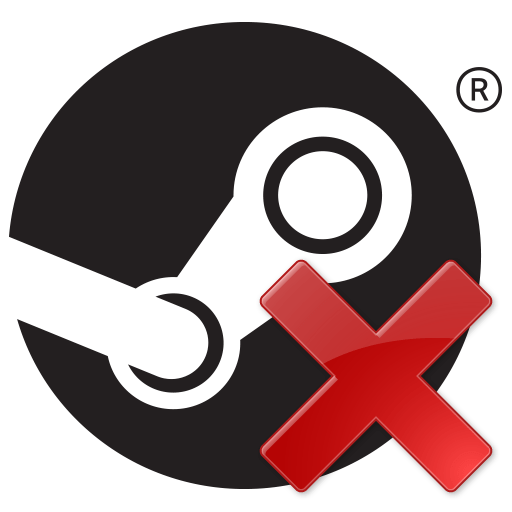
Наверное, каждый пользователь Steam хоть раз, но встречался со сбоями клиента. Причем ошибки могут возникать самые разные, а причин неполадок столько, что и не счесть. В данной статье мы решили рассказать про наиболее популярные ошибки и как с ними бороться.
Ошибка входа в Steam
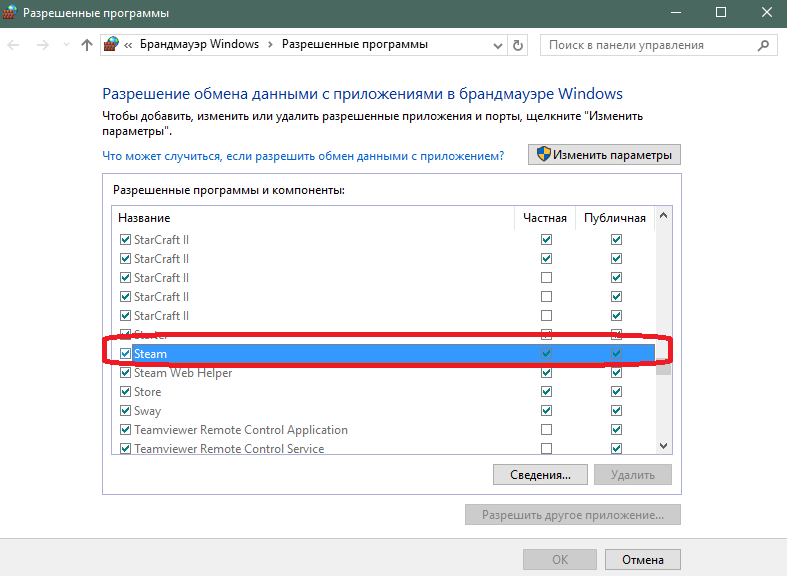
Часто случается, что пользователь по каким-то причинам не может войти в свой аккаунт. Если вы уверенны, что все данные введены верно, то в таком случае необходимо проверить подключение к интернету. Также может быть, что вы запретили клиенту доступ в интернет и брандмауэр Windows заблокировал Стим. Еще одной причиной ошибки может быть повреждение некоторых файлов.
В конце концов, если вы не хотите вникать в причины неполадки, то просто переустановите клиент. Более подробно про ошибку входа вы можете прочитать в статье, указанной ниже:
Ошибка Steam Client not found
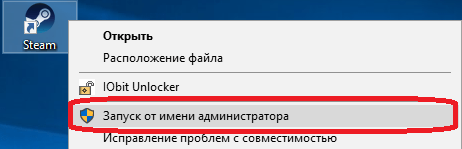
Также довольно часто встречается такая ошибка, как Steam Client not found. Причин у данной неполадки может быть несколько. Если вы запускаете приложение Steam, не имея прав администратора, то это может являться причиной возникновения проблемы Steam Client not found. Клиент пытается запуститься, но у данного пользователя отсутствуют нужные права в Windows и операционная система запрещает запуск программы, в результате чего вы получаете соответствующую ошибку. Для решения этой неполадки вам необходимо запустить программу от имени администратора.
Еще одной причиной возникновения ошибки может быть поврежденный файл конфигурации. Он находится по следующему пути, который вы можете вставить в проводник Windows:
C:Program Files (x86)Steamuserdata779646config
Перейдите по этому пути, далее вам будет необходимо удалить файл, который называется «localconfig.vdf». Также в данной папке может находиться временный файл со схожим названием, вам следует удалить и его тоже.
Подробнее данная проблема рассмотрена в статье, представленной ниже:
Не запускается игра в Steam
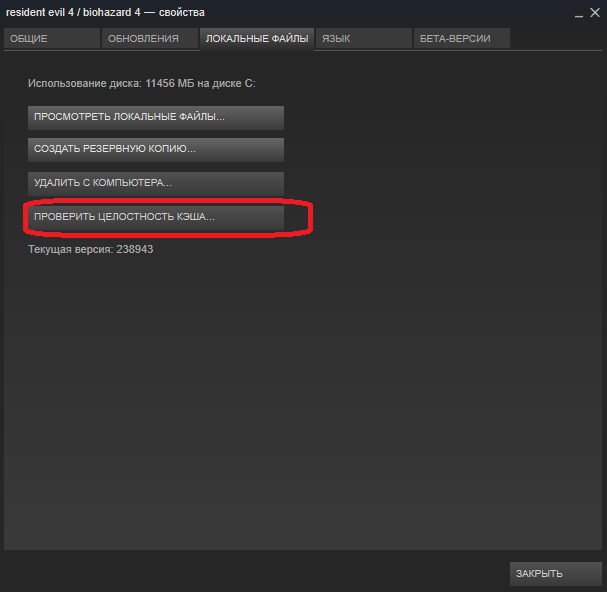
Наиболее частая причина данной ошибки – повреждение некоторых игровых файлов. В таком случае вам необходимо через клиент проверить целостность кэша. Сделать это вы можете нажав правой кнопкой мыши на игре и в свойствах в пункте «Локальные файлы» нажмите на кнопку «Проверить целостность кэша…».
Возможно, проблема заключается в том, что вам не хватает необходимых программных библиотек, которые требуются для нормального запуска игры. Такими библиотеками могут быть расширение языка СИ++, либо библиотеки Direct X. В таком случае в требованиях игры посмотрите, какие она использует библиотеки и установите их вручную.
И еще – убедитесь, что ваш компьютер соответствует минимальным системным требованиям игры.
Проблемы с подключением Steam-клиента
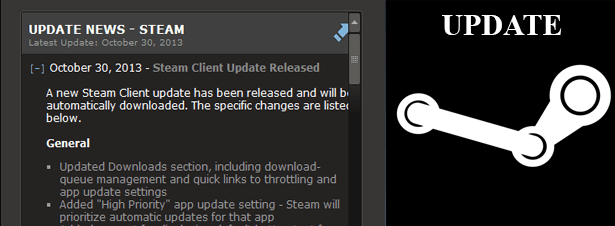
Иногда случаются ситуации, когда Стим перестает грузить страницы: магазин, игры, новости и так далее. Причин у такой ошибки может быть множество. Первым делом проверьте, чтобы брандмауэр Windоws не заблокировал клиенту доступ к интернету. Также стоит проверить целостность файлов Стима.
Может быть, что причина ошибки не на вашей стороне, а просто в данный момент проводятся технические работы и нет повода беспокоится.
Также вы можете подробнее о проблеме почитать в данной статье:
Ошибка подтверждения в Steam. Ошибка времени
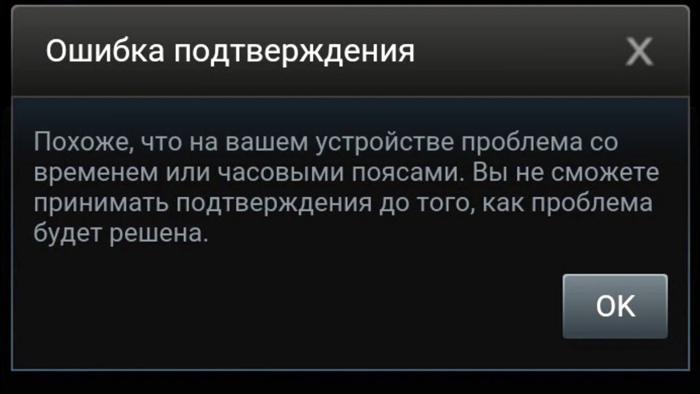
Одной из частых проблем, с которой встречаются пользователи в ходе совершения обмена предметами Steam, является ошибка со временем. Ошибка со временем возникает по той причине, что Steam не нравится часовой пояс выставленный на вашем телефоне. Есть несколько способов решения этой проблемы.
Для того чтобы решить проблему со временем вы можете выставить часовой пояс на своем телефоне вручную. Для этого перейдите в настройки своего телефона и отключите автоматическое задание часового пояса.
Можно наоборот попробовать включить автоматическое определение пояса, если оно отключено на вашем телефоне. Делается это также через настройки часового пояса на вашем телефоне.
Дополнительную информацию по данному вопросу вы найдете в статье, указанной ниже:
Отблагодарите автора, поделитесь статьей в социальных сетях.
Источник
Содержание
- Другие программы
- Изменение региона
- Файлы Steam повреждены
- Проблема соединения
- Проверка своего компьютера на вирусы
- Перебои в Steam
- Ошибка при покупке и установки
- Заключение
- Код ошибки 53
- Измените регион для загрузки
- Для Windows
- Для Mac
- Восстановление повреждённых файлов Steam
- Для Windows
- Для Mac
- Проблемы с соединением
- Примечание:
- Отключите все программы, способные помешать работе Steam
- Проверьте ПК на шпионское или рекламное ПО и вирусы
- Перебои в работе сети Steam
- Последняя покупка ещё не распознана
- Empire: Total War
Многие пользователи начали сталкиваться с одной и той же ошибкой при запуске своего Steam-клиента. Ошибка звучит примерно так: Сервера с данными недоступны Steam. Что делать в такой ситуации и как решить проблему. Ниже представлены все способы, которыми предлагает воспользоваться техническая служба поддержки.

Сервера с данными недоступны Steam
Другие программы
Один из действенных методов – это отключение всех имеющихся фоновых программ, так или иначе влияющих на Steam. К примеру, если на компьютере установлен антивирус, следует или отключить его полностью на некоторое время, или выключить режим сканирования. После этого можно попробовать включить клиент и игру еще раз.
Изменение региона
Другой способ – переключение региона для загрузки на какой-нибудь другой. Сделать это просто, необходимо выполнить следующие шаги:
- Запустить клиент Steam.
- Зайти в пункт Загрузка, который находится в разделе с настройками.
- Там нужно найти пункт «Регион для загрузки» и выбрать какой-нибудь, но находящийся относительно недалеко.
- Запустить Стим-программу еще раз (или, если ошибка была во время скачивания игры, попробовать скачать ее заново).
Эти простые действия решают проблемы, связанные со скачиванием игры или программ, а также любого другого контента.
Файлы Steam повреждены
Это не очень частый случай, но все же время от времени некоторые из файлов Steam могут сломаться или повредиться. Для их восстановления необходимо сделать следующее:
- Выйти из Стим.
- Перейти в папку с установленным клиентом. По умолчанию он находится в каталоге Program Files.
- Удалить в этой директории все имеющиеся там файлы, не нужно трогать только steamapps и файл запуска – steam.exe.
- После этого достаточно будет только перезапустить клиент и убедиться в том, что проблема была устранена.
Обычно этих действий хватает на то, что справиться со многими проблемами.
Проблема соединения
Следует учесть, что Стим не поддерживает никаких соединений посредством сетей DMZ, так что этот параметр необходимо отключить на маршрутизаторе. Это необходимо для работы Steam.
Также проблема может быть связана с работой и особенностями брандмауэра, программы-антивируса или с неполадками соединения сети.
Все эти моменты необходимо самостоятельно проверить или переключиться на инструкцию по устранению неполадок с сетью и интернет-соединением.
Проверка своего компьютера на вирусы
В том случае, если никакой из перечисленных выше способов не помог, есть вероятность того, что проблема может заключаться в наличии вируса на компьютере. Здесь все просто – следует проверить свое устройство на наличие вирусов, шпионского или рекламного ПО.
Перебои в Steam
Иногда бывают случаи, при которых неисправность связна не с устройством и параметрами устройства пользователя, а с самой сетью Стим и серверами. Если это так, что речь идет о перегрузке интернет-каналов, временном отключении всей системы и о других подобных проблемах.
Ошибка при покупке и установки
Если ошибка с подключением к серверам Steam появляется во время установки или активации какого-либо игрового приложения, рекомендуется временно выйти из своего аккаунта и зайти туда снова. Это необходимо для того, чтобы установить завершенность процесса.
Заключение
Перечисленные выше способы позволяют если не разрешить проблему, то определить причину ее возникновения. Если никакой из способов не помог справиться с ситуацией, правильным будет немного подождать – вполне возможно, что речь идет об ошибке со стороны Steam.

Итак, эта статья станет последней в серии текстов, в которых мы разбирали такое сообщение, как «При обновлении произошла ошибка». В этой же статье мы рассмотрим ошибку с сообщением «(сервера с данными недоступны)».
Данная проблема наименее распространена среди пользователей сервиса цифровой дистрибуции Steam, если верить количеству жалующихся пользователей в Сообществе. Для примера, можно построить небольшую цепочку событий, которые, как правило, предшествуют появлению ошибки с сообщением «При обновлении произошла ошибка (сервера с данными недоступны)».

Вы заходите в свою библиотеку игр, выбираете игру для загрузки, нажимаете на «Установить» и Steam начинает выделять место под эту игру. В общем, все как обычно. Как только место было выделено, вскоре на экране появляется небольшое окошко с сообщением «При обновлении произошла ошибка (сервера с данными недоступны)». Давайте теперь посмотрим на то, что вы можете попробовать сделать с этой неурядицей. Делить статью на методы мы не будет, а просто начнем перечислять действия, и если понадобится — углубимся.
- Перезапуск Steam. Все просто и понятно. Попробуйте перезапустить свой клиент, а затем проверьте ситуацию.
- Перезапуск компьютера. Все точно также, как и с предыдущим пунктом.
- Проверка своего Интернет-подключения. Зачастую, проблема может заключаться в сетевом подключении самого пользователя. Особенно стоит обратить внимание на скорость сети, так как, возможно, что она опустилась просто до катастрофически низких значений, что и привело к ситуации с сообщением «При обновлении произошла ошибка (сервера с данными недоступны)». Стим попросту не может установить стабильное соединение. Также можете попробовать отключить Прокси-сервер для локальных подключений и почистить файл Hosts.
- Изменение региона загрузки. Если у вас возникла проблемная ситуация с загрузкой контента из Steam, то изменение региона загрузки — это одно из возможных решений ситуации. Для этого сделайте следующее:
- Пройдите путем: Настройки — Загрузки — Регион для загрузки.
- Попробуйте выбрать пару тройку регионов и проверьте, была ли исправлена ошибка.
Я получаю следующее сообщение: «Серверы Steam недоступны. Пожалуйста, повторите попытку позже» или «Серверы Steam перегружены» во время использования Steam. Что делать?
Код ошибки 53
В большинстве случаев устранить эту проблему можно, отключив все фоновые программы, конфликтующие со Steam. Если вы пользуетесь программой McAfee, попробуйте отключить сканирование в режиме реального времени и запустить игру ещё раз.
Измените регион для загрузки
Попробуйте изменить регион для загрузки, чтобы проверить, является ли это причиной проблемы:
Для Windows
- Запустите Steam;
- Перейдите в Steam > Настройки > Загрузка ;
- В списке «Регион для загрузки» выберите другой, но относительно близкий к вам регион;
- Попробуйте ещё раз запустить или установить игру.
Для Mac
- Запустите Steam;
- Нажмите на Steam > Настройки > Загрузка ;
- В списке «Регион для загрузки» выберите другой, но относительно близкий к вам регион;
- Попробуйте ещё раз запустить или установить игру.
Восстановление повреждённых файлов Steam
С течением времени файлы Steam могут повреждаться. Чтобы восстановить их, попробуйте выполнить следующие действия.
Для Windows
Чтобы устранить ошибку, следуйте инструкции:
- Выйдите из Steam;
- Перейдите в папку установки Steam ( C:Program FilesSteam по умолчанию)
- Удалите из этой папки все файлы КРОМЕ следующих:
- steam.exe
- папка steamapps (там находятся все игровые файлы Steam)
Для Mac
Чтобы устранить ошибку, следуйте инструкции:
- Выйдите из Steam;
- Перейдите в Users/[имя пользователя]/Library/Application Support/Steam;
- Удалите все файлы в этой папке, кроме папки Steamapps (обратите внимание, что, воспользовавшись данным методом, вы можете потерять модификации или пользовательский контент);
- Запустите Steam из дока или папки «Приложения».
Проблемы с соединением
Примечание:
Steam не поддерживает соединение через сети DMZ, поэтому данный параметр должен быть отключён в вашем маршрутизаторе, чтобы Steam мог правильно работать. За подробной информацией обратитесь к нашему руководству по использованию маршрутизатора со Steam.
Многие проблемы со Steam могут быть вызваны работой брандмауэра, антивирусной программы или неполадкой с маршрутизатором или сетевым соединением.
Пожалуйста, используйте руководство по устранению сетевых неполадок, чтобы убедиться, что ваша сеть правильно настроена для использования Steam.
Отключите все программы, способные помешать работе Steam
Пожалуйста, убедитесь, что у вас выключены или удалены все программы из списка по ссылке:
Программы, конфликтующие со Steam
Проверьте ПК на шпионское или рекламное ПО и вирусы
Если проблему не удалось устранить указанными выше способами, она может заключаться в находящемся на вашем ПК шпионском или рекламном ПО либо вирусе, которые могут помешать процессу установки. Пожалуйста, следуйте инструкциям по ссылке ниже, чтобы удалить вредоносное ПО:
Конфликтующее со Steam шпионское/рекламное ПО и вирусы
Перебои в работе сети Steam
Если сеть Steam испытывает большую нагрузку на интернет-каналы или сеть Steam временно отключена, вы не сможете использовать Steam. Пожалуйста, перейдите по ссылке, чтобы проверить статус работы сети Steam:
Состояние сети Steam
Последняя покупка ещё не распознана
Если при установке или активации игры, вы видите данную ошибку, выйдите из Steam и зайдите снова, чтобы определить, был ли завершён данный процесс:
- Нажмите правой кнопкой на значок Steam;
- Выберите опцию «Настройки» , а затем «Сменить пользователя. »
После того как Steam перезагрузится, введите имя аккаунта и пароль. После запуска у вас не должно возникнуть никаких проблем при загрузке и/или установке игры.
Empire: Total War
Если эта ошибка возникла при установке или запуске Empire: Total War, значит, вместо активации основного ключа был активирован ключ дополнительного контента (дополнительных юнитов и т. д.). Пожалуйста, убедитесь, что вы активировали цифровой ключ, расположенный на обложке оборотной стороны руководства к игре.
